Visual Studio 2022 默认不再支持 .NET Framework 4.0,这可能导致旧项目无法正常加载或编译。以下是解决此问题的几种方法。
示例问题
当尝试打开基于 .NET Framework 4.0 的项目时,可能会出现以下错误提示:
方法一:从 NuGet 下载引用程序集
-
前往 NuGet 下载 .NET Framework 4.0 的引用程序集。
-
将下载的 .nupkg 文件扩展名改为 .zip,然后解压。
-
找到解压后的 build\.NETFramework\v4.0 文件夹。
-
将该文件夹复制到以下路径:
-
重启 Visual Studio 2022。
方法二:从旧版本复制文件
如果您有安装 Visual Studio 2019 或更早版本,可以直接复制相关文件:
-
找到路径 C:\Program Files (x86)\Reference Assemblies\Microsoft\Framework\.NETFramework\v4.0。
-
将整个文件夹复制到相同路径下的 Visual Studio 2022 环境中。
-
重启 Visual Studio 2022。
方法三:迁移到更高版本框架
如果项目允许,建议将目标框架升级到受支持的更高版本(如 .NET Framework 4.8),以提高稳定性和安全性。
通过以上方法,您可以在 VS2022 中继续使用基于 .NET Framework 4.0 的项目。
采用方法一的操作步骤:
第一步:打开以下链接
NuGet Gallery | Microsoft.NETFramework.ReferenceAssemblies 1.0.3
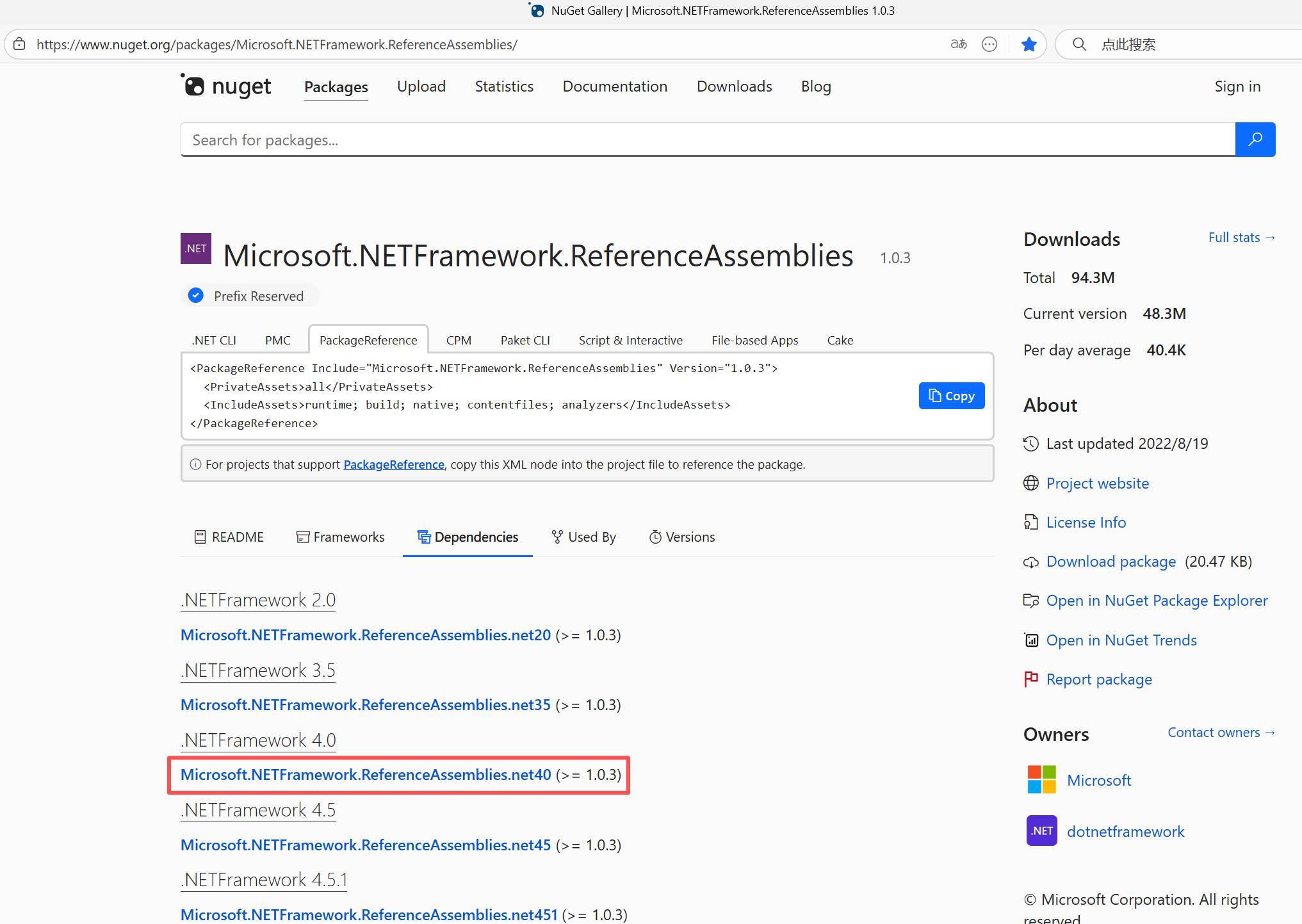
点击红框部分链接
第二步:下载.nupkg包
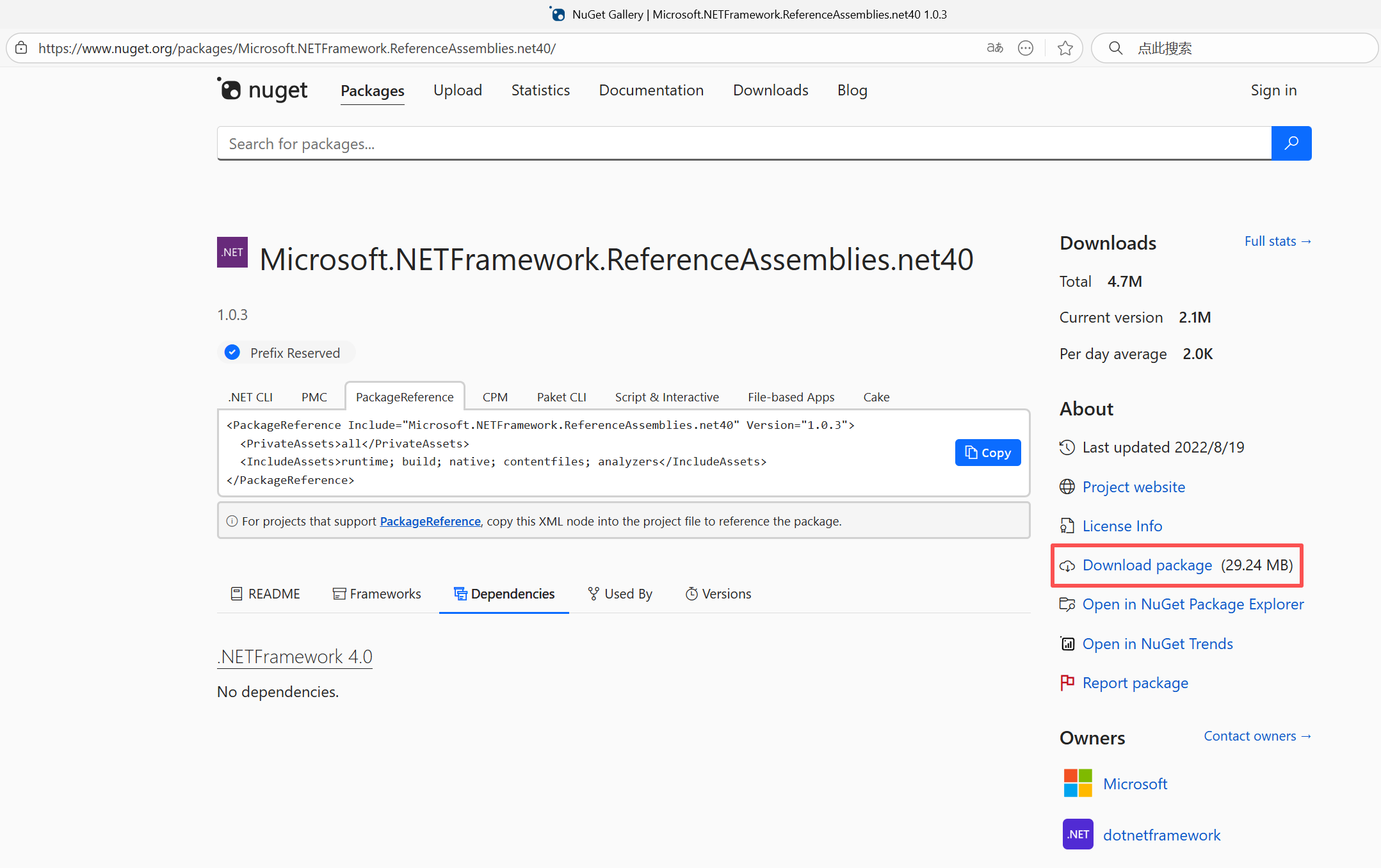
点击红框部分,下载.nupkg包 保存
第三步:拷贝.nupkg包副本,将扩展名修改为.zip

然后使用解压到独立目录
最后步骤:将v4.0目录拷贝到方法一中的指定目录下,如果有同名目录,建议先备份,然后再拷贝覆盖

方法一中指定的目录路径
C:\Program Files (x86)\Reference Assemblies\Microsoft\Framework\.NETFramework
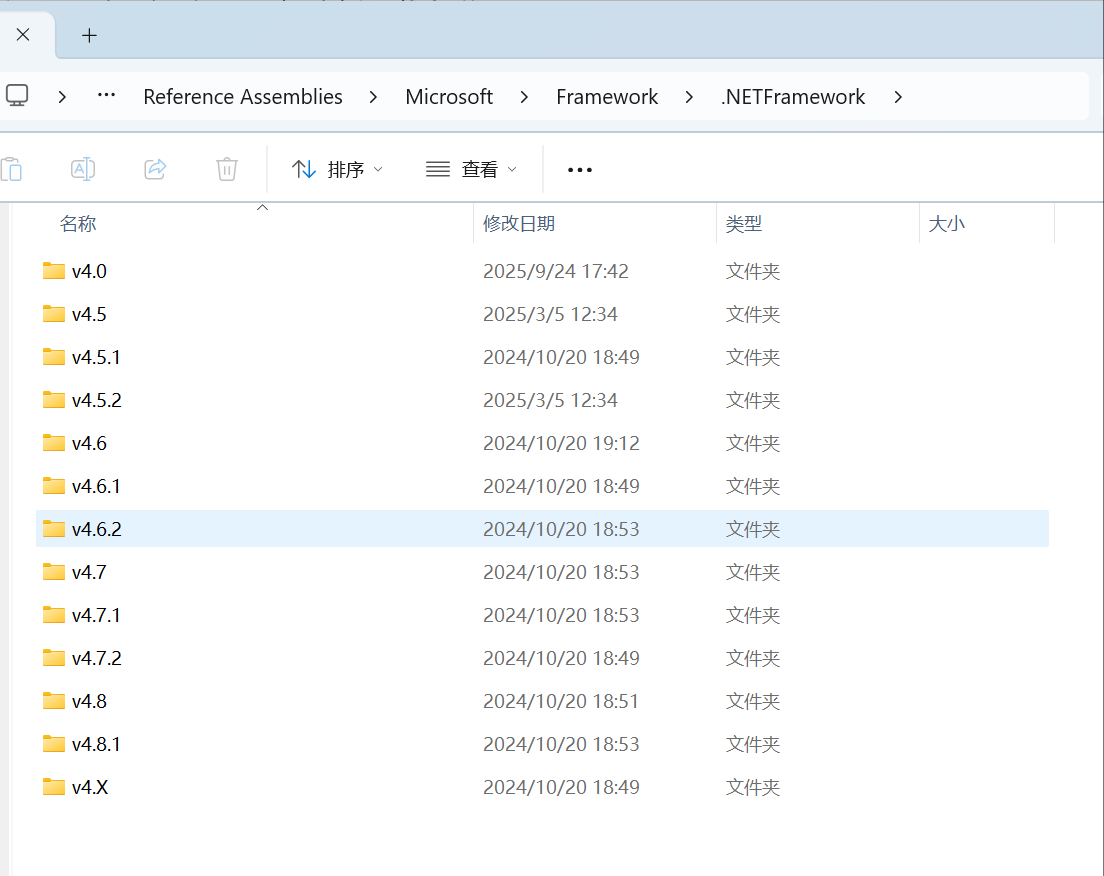
使用方法一已经是第二遍操作经历了,之前操作过没有想起来,搜索方法看到方法一才想起来。
已经有操作经验了,故没有将目标目录下的同名v4.0目录拷贝或者压缩备份,建议拷贝覆盖前,考虑拷贝原目录 或者压缩原目录备份
